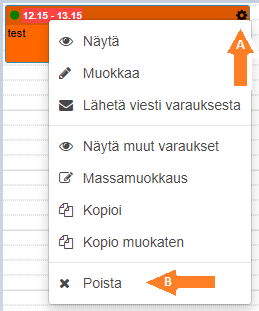Vierashuoneen varauksissa tulee nimensä mukaan varata vierashuoneita, jolloin ne voi hakea myöhemmin omana ryhmänään.
Huom! Osa Resurssiensuunnittelu- ja varausvälineen toiminnoista näkyy ja on käytettävissä vain jos ne ovat käyttäjän roolille asetettu näkymään
Vierashuoneen varausmäärittelyn etusivu
Varaus lisätään, muokataan ja poistetaan samalla tavalla kuin mikä tahansa varaus. Huomaa, että Tilojen valintakentän yläpuolella on suurennuslasi-painike, josta voi etsiä sopivia tiloja tai Välineet ja autot.
Lisää varaus
- Siirry kalenterissa haluamasi kohtaan.
- Maalaa haluamasi ajankohta kalenterissa
- Aukeaa kuvan mukainen varausmodaali
- Status – määrittää onko varaus
- luonnos (näkyy vain suunnittelijoille)
- ehdotus (näkyy vain suunnittelijoille ja opettajille)
- julkaistu (näkyy myös opiskelijoille ja lukkareissa)
- Aihe- määrittää varaukselle otsikon
- Tila ja välineet – tila ja/tai väline, valitse tilan nimi/koodi
- Käytä tarvittaessa ”Etsi sopiva tila” --toimintoa.
- Voit tallentaa Toimipisteitä haun oletusarvoksi valitsemalla toimipisteen tai useita ja valitsemalla "Talleta toimipisteet haun oletusarvoksi", jonka jälkeen tee haku. Tämän jälkeen kaikissa kalenterinäkymissä valitut toimipisteet säilyvät oletusarvona hauillesi, kunnes tallennat oletusarvoksi tyhjän kentän. Valinta säilyy vaikka kirjautuisit ulos.
- Ulkopuolinen tila, mikäli jossain muualla kuin varattavissa tiloissa - tähän voi asettaa todellisen paikan klikkaamalla "Ulkopuolinen tila".
- Käytä tarvittaessa ”Etsi sopiva tila” --toimintoa.
- Aika (alkaa – loppuu) yksittäisen varauksen alkamis-, ja loppumisaika
- Kustannuspaikka – haetaan automaattisesti mutta voi myös korjata käsin jos ehdotettu kustannuspaikka on väärin
- Tunniste: Tunniste, mikäli organisaatio on asettanut tunnisteita valittavaksi tagi-palvelussa
- Asiakas: Asiakkaat osion asiakastietoihin tallennettu Asiakas
- Yhteyshenkilö: Asiakkaat osion asiakastietoihin tallennetun Asiakkaan yhteyshenkilö
- Varauksen lisätiedot tulevat näkyviin Näytä-linkistä:
- Ulkopuolisiin osallistujiin voi lisätä organisaation ulkopuolisia henkilöitä (heidän sähköpostiosoitteitaan). Ole tarkka oikeasta muodosta:
- Syötä yksi henkilö per rivi, muodossa Matti Meikäläinen <matti@example.com>
- Huom! Kun lisäät henkilöitä "Ulkopuolisiin osallistujiin" - Laita vain yksi henkilö "varattu henkilöille" -kenttään, tuo henkilö näkyy ulkopuolisille osallistujille kutsun lähettäjänä. Jos "varattu henkilöille" -kentässä on monta henkilöä niin ulkopuoliset osallistujat saattavat saada monta kalenterikutsua.
- Lisätiedot – Vapaa teksti esim. lisätietoja varaukseen liittyen
- Tilaus luodaan tallennettaessa, jos asiakas on valittu. Tallennuksen jälkeen tilausnumero linkkinä
- Hinnan tyyppi: Alasvetovalikko, jossa valittavissa Tilojen ja välineiden hallinnassa asetetut hinnaston tyyppi (Sisäinen hinta/Yleinen hinta)
- Hinta: Tilojen ja välineiden hallinnassa asetetun hinnaston mukaiset hinnat valituille resursseille
- Hinnan tyyppi - Sisäinen hinta/Yleinen hinta
- Varaus luotu - varauksen luontiajankohta
- Varauksen tekijä - Varauksen tekijä
- Ulkopuolisiin osallistujiin voi lisätä organisaation ulkopuolisia henkilöitä (heidän sähköpostiosoitteitaan). Ole tarkka oikeasta muodosta:
Varauksen voi joko poistaa tai perua mikäli
- käyttäjän oikeudet riittävät normaaliin varauksen muokkaamiseen (olet varauksen tekijä tai sinut on merkitty varaukselle henkilöksi).
- varaus on tulevaisuudessa (historiallisia varauksia ei voi muokata)
Varauksen poistolla ja perumisella tarkoitetaan samaa asiaa. Semanttisesti nämä eroavat siinä, että varauksen poistamisesta voidaan lähettää ilmoitus opiskelijoille, jolloin opiskelijan näkökulmasta kyseessä on varauksen peruminen.
Vaiheittainen ohje
- Valitse varauksen kohdalla Ratas - Poista
- Vahvista varaus Poista-painikkeella
Tarkempi ohje
Poistetun varauksen palauttaminen
Varauksen palauttaminen voidaan tehdä vain Varausten listaus- ja massahallinnassa >> Yksittäisen varauksen poistaminen ja palauttaminen